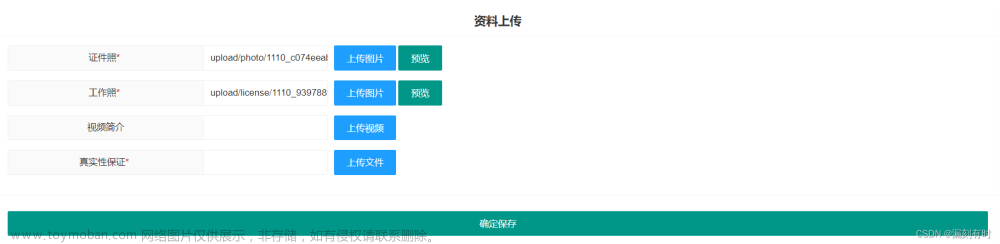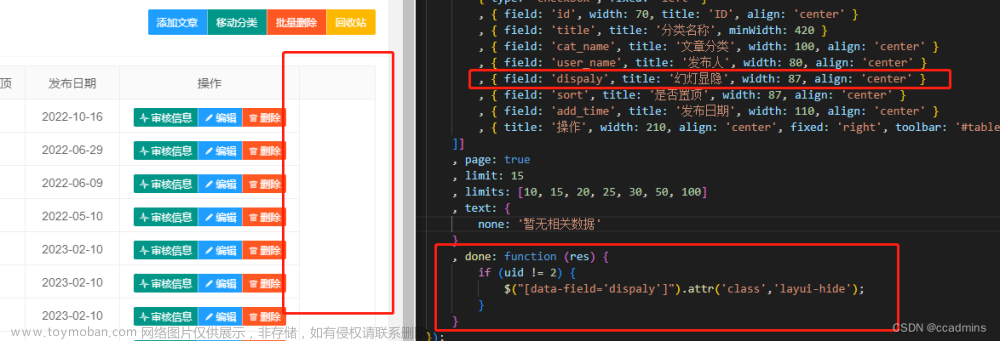Layui
一、介绍
layui(谐音:类 UI) 是一套开源的Web UI解决方案,采用自身经典的
模块化规范,并遵循原生HTML/CSS/JS的开发方式,常适合网页界面的快速开发。layui 区别于那些基于MVVM 底层的前端框架,它更多是面向后端开发者,无需涉足前端各种工具,只需面对浏览器本身,让一切所需要的元素与交互。2021年9月,layui 官网发布公告称,layui 官网 2021 年 10 月 13 日 进行下线,届时,包括新版下载、文档和示例在内的所有框架日常维护工作,将全部迁移到 Github 和 Gitee。
虽然没有官网,但是"网友"都自己又重新部署了一些网站,内容是layui一模一样
Layui - 经典开源模块化前端 UI 框架 (winxapp.cn)
Layui - 经典开源模块化前端 UI 组件库 (layuion.com)
通过官网得知,layui框架的主要内容是[页面元素],[内置模块]两部分
- 页面元素: 理解为一些静态html+css样式组件,(拿走即用)
- 内置模块
- layui 定义了一套更轻量的模块规范
- 将一些特殊功能,比如一些动态效果,封装成了一个一个的函数,一个功能就是一个模块,每个模块有对应的名字
- 用的时候需要加载这些函数或者说模块,然后再使用对应的功能
二、环境搭建
2.1 下载
Layui - 经典开源模块化前端 UI 组件库
ps: 镜像网站镜像站@Layui 栅格系统与后台框架布局 (mnorg.cn)
主网站访问太慢了…
2.2 解压
将上一步下载的压缩包,解压得到如下结构文件
|-layui |---css |------modules |------layui.css // 核心样式文件 |---font |---layui.js // 核心js库
2.3 项目搭建
开发前端页面,工具可以使用HBuilder,VSCode,IDEA.
为了配合后面写项目,今天就使用IDEA来开发
2.3.1 创建javaweb项目
- 创建maven-web项目
- 暂时不用导入依赖(因为不写java代码)
- 配置tomcat,部署项目
2.3.2 导入layui资源
静态资源(html/css/js/各种图片)放在项目webapp下

2.3.3 页面中引入layui
只需要在页面中引入
- layui.css
- layui.js
<!DOCTYPE html>
<html lang="en">
<head>
<meta charset="UTF-8">
<title>Title</title>
<!-- 引入layui.css核心样式 -->
<link href="/layui/css/layui.css" rel="stylesheet">
</head>
<body>
<!-- 在此处写主要内容 -->
<!-- 引入layui.js核心 -->
<script src="/layui/layui.js"></script>
</body>
</html>
三、入门使用
演示: 使用模块弹出层,使用页面样式button
<!DOCTYPE html>
<html lang="en">
<head>
<meta charset="UTF-8">
<title>Title</title>
<!-- 引入layui.css核心样式 -->
<link href="/layui/css/layui.css" rel="stylesheet">
</head>
<body>
<!-- 在此处写主要内容 -->
<button type="button" class="layui-btn">一个标准的按钮</button>
<a href="" class="layui-btn">一个可跳转的按钮</a>
<!-- 引入layui.js核心 -->
<script src="/layui/layui.js"></script>
<!-- layui模块 -->
<script>
layui.use(['layer'], function(){
var layer = layui.layer;
layer.msg('Hello World - layui');
});
</script>
</body>
</html>
四、页面元素
页面元素: 理解为一些静态html+css样式组件(拿走即用)
4.1 布局
layui有栅格系统,采用业界比较常见的12等分规则
布局容器
- class=“layui-container” 水平居中,两边有留白
- class=“layui-fluid” 铺满全屏
栅格系统要配合容器使用,先定义容器,容器中定义行,行内定义列
<!DOCTYPE html>
<html lang="en">
<head>
<meta charset="UTF-8">
<title>布局</title>
<!-- 引入layui.css核心样式 -->
<link href="/layui/css/layui.css" rel="stylesheet">
</head>
<body>
<!-- 在此处写主要内容 -->
<!-- 1先写容器(layui-container : 水平居中) -->
<div class="layui-container" style="background-color: red;height: 300px">
<!--2 容器内写行
行 layui-row
-->
<div class="layui-row" style="background-color: #00f7de;height: 200px;">
<!--3 行内写列
layui-col-md*
总共12列
-->
<div class="layui-col-md9" style="background-color: #01aaed">
9/12
</div>
<div class="layui-col-md3" style="background-color: #009688">
3/12
</div>
</div>
</div>
<hr>
<!-- 1先写容器
layui-fluid : 铺满全屏
-->
<div class="layui-fluid" style="background-color: red;height: 300px">
<!--2 容器内写行-->
<div class="layui-row" style="background-color: #00f7de;height: 200px;">
<!--3 行内写列-->
<div class="layui-col-md9" style="background-color: #01aaed">
9/12
</div>
<div class="layui-col-md3" style="background-color: #009688">
3/12
</div>
</div>
</div>
<hr>
<div class="layui-container" style="height: 300px">
<!--2 容器内写行
layui-col-space10 单元格间距
-->
<div class="layui-row layui-col-space10" style="height: 150px;">
<!--3 行内写列-->
<!-- <div class="layui-col-md4" style="background-color: #01aaed;height: 150px;">-->
<!-- 1/3-->
<!-- </div>-->
<!-- 偏移量layui-col-md-offset4 -->
<div class="layui-col-md4 layui-col-md-offset4" style="background-color: #009688;height: 150px;">
1/3
</div>
<!-- <div class="layui-col-md4" style="background-color: #01aaed;height: 150px;">-->
<!-- 1/3-->
<!-- </div>-->
</div>
<!--2 容器内写行-->
<div class="layui-row" style="background-color: #00f7de;height: 150px;">
<!--3 行内写列-->
<div class="layui-col-md8" style="background-color: #01aaed;height: 150px;">
2/3
</div>
<div class="layui-col-md4" style="background-color: #009688;height: 150px;">
1/3
</div>
</div>
</div>
<!-- 引入layui.js核心 -->
<script src="/layui/layui.js"></script>
</body>
</html>
4.2 导航
导航一般指页面引导性频道集合,多以菜单的形式呈现,可应用于头部和侧边,是整个网页画龙点晴般的存在。面包屑结构简单,支持自定义分隔符。
千万不要忘了加载
element模块。虽然大部分行为都是在加载完该模块后自动完成的,但一些交互操作,如呼出二级菜单等,需借助element模块才能使用
通过对导航追加CSS背景类,让导航呈现不同的主题色
//如定义一个墨绿背景色的导航 <ul class="layui-nav layui-bg-green" lay-filter=""> … </ul>
- layui-bg-cyan*(藏青)、layui-bg-molv(墨绿)、layui-bg-blue(艳蓝)
水平、垂直、侧边三个导航的HTML结构是完全一样的,不同的是:
垂直导航需要追加class:layui-nav-tree
侧边导航需要追加class:layui-nav-tree layui-nav-side
<!DOCTYPE html>
<html lang="en">
<head>
<meta charset="UTF-8">
<title>导航</title>
<link href="/layui/css/layui.css" rel="stylesheet">
</head>
<body>
<ul class="layui-nav layui-bg-green layui-nav-tree layui-nav-side" lay-filter="">
<li class="layui-nav-item"><a href="">最新活动</a></li>
<li class="layui-nav-item layui-this"><a href="">产品</a></li>
<li class="layui-nav-item"><a href="">大数据</a></li>
<li class="layui-nav-item">
<a href="javascript:;">解决方案</a>
<dl class="layui-nav-child"> <!-- 二级菜单 -->
<dd><a href="">移动模块</a></dd>
<dd><a href="">后台模版</a></dd>
<dd><a href="">电商平台</a></dd>
</dl>
</li>
<li class="layui-nav-item"><a href="">社区</a></li>
</ul>
<script src="/layui/layui.js"></script>
<script>
// 【一定注意:加载element模块】
layui.use('element',function (){
var element = layui.element;
})
</script>
</body>
</html>
练习:管理系统界面布局
管理界面大布局示例 - Layui (mnorg.cn)
<div class="layui-body">
<iframe name="my-iframe" src="./view/admin.html" width="100%" height="100%"></iframe>
</div>
4.3 图标
通过对一个内联元素(一般推荐用 i标签)设定 class=“layui-icon”,来定义一个图标,然后对元素加上图标对应的 font-class,即可显示出你想要的图标,譬如:
<div style="border: #01aaed 2px solid;height: 300px;width: 300px">
<i class="layui-icon layui-icon-face-smile" style="font-size: 30px; color: #FF5722;"></i>
<br>
<i class="layui-icon layui-icon-heart-fill" style="font-size: 60px; color: #009688;"></i>
</div>
4.4 按钮
向
任意HTML元素设定class=“layui-btn”,建立一个基础按钮。通过追加格式为*layui-btn-{type}*的class来定义其它按钮风格。
<button class="layui-btn">按钮</button>
<a class="layui-btn">a标签,链接</a>
<i class="layui-btn">i标签</i>
<button class="layui-btn layui-btn-primary">按钮-原始</button>
<button class="layui-btn layui-btn-normal">按钮-normal</button>
<button class="layui-btn layui-btn-warm">按钮-warm</button>
<button class="layui-btn layui-btn-danger">按钮-danger</button>
<button class="layui-btn layui-btn-disabled">按钮-layui-btn-disabled</button>
4.5 表单
在一个容器中设定 class=“layui-form” 来标识一个表单元素块,通过规范好的HTML结构及CSS类,来组装成各式各样的表单元素,并通过内置的
form模块来完成各种交互。
依赖加载模块:form (请注意:如果不加载form模块,select、checkbox、radio等将无法显示,并且无法使用form相关功能)
<!DOCTYPE html>
<html lang="en">
<head>
<meta charset="UTF-8">
<title>表单</title>
<link href="/layui/css/layui.css" rel="stylesheet">
</head>
<body>
<div class="layui-container">
<div class="layui-row">
<div class="layui-col-md6 layui-col-md-offset3">
<form class="layui-form" action="">
<div class="layui-form-item">
<label class="layui-form-label">输入框</label>
<div class="layui-input-block">
<input type="text" name="username" required lay-verify="required" placeholder="请输入标题" autocomplete="off"
class="layui-input">
</div>
</div>
<div class="layui-form-item">
<label class="layui-form-label">密码框</label>
<div class="layui-input-inline">
<input type="password" name="password" required lay-verify="required" placeholder="请输入密码" autocomplete="off"
class="layui-input">
</div>
<div class="layui-form-mid layui-word-aux">辅助文字</div>
</div>
<div class="layui-form-item">
<label class="layui-form-label">选择框</label>
<div class="layui-input-block">
<select name="city" lay-verify="required">
<option value=""></option>
<option value="0">北京</option>
<option value="1">上海</option>
<option value="2">广州</option>
<option value="3">深圳</option>
<option value="4">杭州</option>
</select>
</div>
</div>
<div class="layui-form-item">
<label class="layui-form-label">复选框</label>
<div class="layui-input-block">
<input type="checkbox" name="like[write]" title="写作">
<input type="checkbox" name="like[read]" title="阅读" checked>
<input type="checkbox" name="like[dai]" title="发呆">
</div>
</div>
<div class="layui-form-item">
<label class="layui-form-label">开关</label>
<div class="layui-input-block">
<input type="checkbox" name="switch" lay-skin="switch">
</div>
</div>
<div class="layui-form-item">
<label class="layui-form-label">单选框</label>
<div class="layui-input-block">
<input type="radio" name="sex" value="男" title="男">
<input type="radio" name="sex" value="女" title="女" checked>
</div>
</div>
<div class="layui-form-item layui-form-text">
<label class="layui-form-label">文本域</label>
<div class="layui-input-block">
<textarea name="desc" placeholder="请输入内容" class="layui-textarea"></textarea>
</div>
</div>
<div class="layui-form-item">
<div class="layui-input-block">
<button class="layui-btn" lay-submit lay-filter="formDemo">立即提交</button>
<button type="reset" class="layui-btn layui-btn-primary">重置</button>
</div>
</div>
</form>
</div>
</div>
</div>
<!-- 加载layui核心js文件 -->
<script src="/layui/layui.js"></script>
<script>
// 加载form模块,渲染出select、checkbox、radio等效果
layui.use('form',function (){
// 取出form对象
var form = layui.form;
})
</script>
</body>
</html>
4.6 表格
现在使用的是table的样式,是静态效果,要想有动态效果,比如加载数据,表格排序需要使用
table模块
代码: 看文档
五、内置模块
内置模块
- layui 定义了一套更轻量的模块规范
- 将一些特殊功能,比如一些动态效果,封装成了一个一个的函数,一个功能就是一个模块,每个模块有对应的名字
- 用的时候需要加载这些函数或者说模块,然后再使用对应的功能
使用模块的语法
- 要先加载模块,layui 通过 use 方法加载模块
- 再获得对应的模块对象
- 在use方法的回调中完成业务
<script src="/layui/layui.js"></script>
<script>
// 1 加载模块,可以一次加载多个模块,此时使用数组
layui.use(['form','layer','table'],function(){
// 2获得对应的模块对象
var form = layui.form;
var layer = layui.layer;
var table = layui.table;
// 3 完成一些业务
form.on('submit(formDemo)',function(){
return false;
})
layer.msg();
layer.confirm();
layer.alert();
table.render()
});
</script>
5.1 弹出层
弹出层,模块名layer
弹出层方法
layer.open(options)
layer.msg(content,options,end)
layer.alert(content,options,end)
layer.confirm(content,options,yes,end)
layer.confirm
<script src="/layui/layui.js"></script>
<script>
// 1 加载模块
layui.use('layer',function (){
// 2 获得对象
var layer = layui.layer;
// 3 使用
// layer.msg("这是layer弹出")
layer.confirm("是否删除?",{
area: ['500px', '300px'],
title:"删除???",
skin:"layui-layer-molv",
shade: [0.5, '#393D49'],
shadeClose:false
},function (index){
console.log("确定删除")
// 将来发ajax请求,后台删除数据
layer.close(index);
},function (index){
console.log("取消删除")
layer.close(index);
});
})
</script>
layer.open(options)
layer.open({
type:0, // 0 默认框
content:"这是一个open弹框",
title:"open",
area:['500px', '300px'],
yes:function (index){
console.log("确定...")
layer.close(index) // 关闭弹出层
},
cancel:function (index){
console.log("取消...")
layer.close(index)
}
})
layer.open(options) 弹出一个页面,例如添加页面
layer.open({
type:2, // 2 iframe框架层
content:"http://localhost:8080/02bd.html", // 框架内显示的页面
area:['500px','600px']
})
5.2 日期
模块名: laydate
- 写一个input输入框,设置一个id
- 加载模块,获得对象laydate
- 使用laydate对象,
渲染日期框效果
<body>
<input id="test">
<script src="/layui/layui.js"></script>
<script>
layui.use('laydate',function (){
var laydate = layui.laydate;
laydate.render({
elem:"#test", // 绑定元素
type:"datetime", // 选择的日期类型
range:false, // 是否开启范围选择
format:"yyyy年MM月dd日" // 日期格式
})
})
</script>
</body>
5.3 表格
模块加载名称:table
用于在表格中对数据进行一系列动态化的操作
使用步骤
- 写一个空table标签,设置id
- 加载table模块,获得table对象
- 开始渲染
5.3.1 入门演示
<!DOCTYPE html>
<html lang="en">
<head>
<meta charset="UTF-8">
<title>表格</title>
<link href="/layui/css/layui.css" rel="stylesheet">
</head>
<body>
<div class="layui-container">
<div class="layui-row">
<div class="layui-col-md6 layui-col-md-offset3">
<table id="test"></table>
</div>
</div>
</div>
<script src="/layui/layui.js"></script>
<script>
layui.use("table",function (){
var table = layui.table;
table.render({
elem:"#test",
height:312,
url:"https://www.fastmock.site/mock/4aa2a624e009051fe726c20c2419c09b/layuidata/api/users",
page:true,
cols:[[
{field:"id",title:"编号",width:90,sort:true},
{field:"username",title:"用户名"},
{field:"sex",title:"性别"},
{field:"sign",title:"签名"},
{field:"experience",title:"经验"}
]]
})
})
/**
* 【非常重要】【非常重要】【非常重要】
* 1 table渲染数据的前提,后台返回的数据格式一定是json
* 2 且json格式必须是
* {
"code": 0,
"msg": "",
"count": 1000,
"data": [{}, {}]
}
,如果不是,那么就需要通过parseData来转换
3 code必须是0时,认为是成功,才会渲染出效果
*/
</script>
</body>
</html>
5.3.2 后台controller接口
ps: 后台接口,指的是前后端交互对接的口子,接口.也就是指后端控制层代码.
需求: 前端使用layui.table模块,加载后台数据并在前端展现.
后台代码编写,就是三层架构(controller+service+dao),返回一个json数据
三层架构的代码不再粘贴
public class ResultData {
private int code;
private String msg;
private Object data;
private int count;
public static ResultData fail(){
ResultData resultData = new ResultData( );
resultData.setCode(500);
resultData.setMsg("失败");
return resultData;
}
public static ResultData ok(){
ResultData resultData = new ResultData( );
resultData.setCode(200);
resultData.setMsg("成功");
return resultData;
}
public static ResultData ok(Object data){
ResultData resultData = new ResultData( );
resultData.setCode(200);
resultData.setMsg("成功");
resultData.setData(data);
return resultData;
}
// setter getter...
}
5.3.3 转换返回的数据格式
table 组件默认规定的数据格式为:
{
"code": 0, // 返回0才是成功
"msg": "",
"count": 1000, // 数据条数,分页中使用
"data": [{}, {}]
}
接口返回的数据格式并不一定都符合 table 默认规定的格式,假如我们的返回值是如下的
{
"code": 200, // 后台java返回200是成功
"msg":"",
"data": [{},{}]
}
那么需要借助 parseData 回调函数将其解析成 table 组件所规定的数据格式
table.render({
elem: '#demp'
,url: ''
,parseData: function(res){ //res 即为原始返回的数据
return {
"code": res.code == 200 ? 0 : -1, //解析接口状态
"msg": res.msg, //解析提示文本
"count": res.data.length, //解析数据长度
"data": res.data //解析数据列表
};
}
//,…… //其他参数
});
5.3.4 数据模板
table内表头,有一个参数templet,可以将后台返回的数据再转换成指定的数据返回给table
templet 函数,有一个参数==
d==(包含当前行数据及特定的额外字段)。如下所示:
table.render({
elem:"#test",
height:312,
url:"http://localhost:8080/user/list.do.do",
page:true,
cols:[[
{field:"id",title:"编号",width:90,sort:true},
{field:"username",title:"用户名",align:"center"},
{field:"password",title:"密码"},
{field:"phone",title:"手机号"},
{field:"createTime",title:"注册时间",templet:function (d){
// console.log("d ==>" ,d);
let now = new Date(d.createTime);
let year = now.getFullYear();
let month = now.getMonth() +1;
let day = now.getDate();
return year+"年"+month+"月"+day+"日";
}},
{field:"money",title:"余额",sort: true},
{field:"sex",title:"性别",templet:function (d){
return d.sex == 1 ? '男':'女';
}}
]],
5.3.5 分页数据
table.render中设置 page:true,开启分页
page参数还可以设置为laypage模块中的参数分页组件文档 - Layui (layuion.com)
table.render({
elem:"#test",
height:312,
url:"http://localhost:8080/user/list.do",
// page:true,
page:{
count: 2000,
limit: 2,
limits:[2,4,6,8,10],
first:"首页",
last:"尾页"
}
}
table.render在渲染数据时,发送请求时会自动拼接出分页参数?page=1&limit=10 意思是指,从第一页展现,每页展现10条,参数名默认是page和limit,也可以通过request参数修改参数名
后台接收分页数据,并根据分页信息查询,返回数据
@RequestMapping("/list")
@ResponseBody
// 使用map接收前端发送的各种数据
public ResultData list(@RequestParam HashMap<String, String> map) {
System.out.println(map);
// 分页请求参数默认是page,limit
int page = Integer.parseInt(map.get("page"));
int limit = Integer.parseInt(map.get("limit"));
// mybatis分页插件,设置分页数据
PageHelper.startPage( page, limit );
// 查询全部
List<House> list = houseService.findAll( );
// 获得所有分页数据
PageInfo<House> info = new PageInfo<>(list);
long count = info.getTotal( );
// 要给返回的数据设置总条数,否则layui无法展现数据
return ResultData.ok(list,(int)count);
}
5.3.6 自定义列模板-了解
自定义列模板-文档
默认情况下,单元格的内容是完全按照数据接口返回的content原样输出的,如果想对某列的单元格添加链接,格式化日期等其它元素,可以使用自定义模板。
templet 提供了三种使用方式,请结合实际场景选择最合适的一种:
- 如果自定义模版的字符量太大,我们推荐你采用【方式一】;
- 如果自定义模板的字符量适中,或者想更方便地调用外部方法,我们推荐你采用【方式二】;
- 如果自定义模板的字符量很小,我们推荐你采用【方式三】
方案一: 引用templet模板
<script type="text/html" id="titleTpl">
<a href="/detail/{{d.id}}" class="layui-table-link">{{d.title}}</a>
</script>
<!-- 注意:上述的 {{d.id}}、{{d.title}} 是动态内容,它对应数据接口返回的字段名。 -->
<script>
table.render({
cols: [[
{field:'title', title: '文章标题', width: 200, templet: '#titleTpl'} //这里的templet值是模板元素的选择器
,{field:'id', title:'ID', width:100}
]]
});
</script>
方案二: 函数转义
table.render({
cols: [[
{
title:"操作",templet:function (d){
let str = "<a class=\"layui-btn layui-btn-xs layui-btn-warm\">编辑</a>";
str += " <a class=\"layui-btn layui-btn-xs layui-btn-danger\">删除</a>";
return str;
}
}
,{field:'id', title:'ID', width:100}
]]
})
**方案三:**直接赋值模版字符。事实上,templet 也可以直接是一段 html 内容,如:
templet: '<div><a href="/detail/{{d.id}}" class="layui-table-link">{{d.title}}</a></div>'
注意:这里一定要被一层 <div></div> 包裹,否则无法读取到模板
5.3.7 操作按钮列-推荐

通常你需要在表格的每一行加上 查看、编辑、删除 这样类似的操作按钮,而 tool 参数就是为此而生,你因此可以非常便捷地实现各种操作功能。tool 参数和 templet 参数的使用方式完全类似,通常接受的是一个选择器,也可以是一段HTML字符。
1)设置按钮脚本
2)使用toolbar引用脚本
<!-- 按钮脚本
注意,id可以使用短横线,btn-script
注意:属性 lay-event=" " 是模板的关键所在,值可随意定义。
-->
<script type="text/html" id="btnScript">
<a class="layui-btn layui-btn-xs layui-btn-warm" lay-event="edit">编辑</a>
<a class="layui-btn layui-btn-xs layui-btn-danger" lay-event="delete">删除</a>
</script>
<script type="text/javascript" src="/layui/layui.js"></script>
<script type="text/javascript">
layui.use("table",function (){
var table = layui.table;
table.render({
elem:"#test",
height:312,
url:"http://localhost:8080/user/list.do.do",
cols:[[
// ....
{ //这里的toolbar值#btnScript是模板元素的选择器
title:"操作",toolbar:"#btnScript"
}
]],
})
})
</script>
5.3.8 操作【行】按钮事件
layui有自己的事件处理方式
给table标签设置过滤器 lay-filter=“随意名”
<table class="layui-table" lay-filter="test"></table>设置事件源
- 在按钮标签中设置 lay-event=“自己随便写的事件名”
绑定事件
- table.on(‘事件(filter)’)
- table.on(‘tool(test)’, function(obj){}
<table id="test" lay-filter="myTableFilter"></table>
<script type="text/javascript">
layui.use(["table","layer","jquery"],function (){
var table = layui.table;
var layer = layui.layer;
var $ = layui.jquery;
table.render({
elem:"#test",
height:312,
url:"http://localhost:8080/user/list.do.do",
page:true,
cols:[[
{field:"id",title:"编号",width:90,sort:true},
// ....
{
title:"操作",toolbar:"#btnScript"
}
}
]]
//注:tool 是工具条事件名,myTableFilter 是 table 原始容器的属性 lay-filter="对应的值"
table.on('tool(myTableFilter)',function (obj){
// console.log("obj ==>" , obj)
// obj 是事件触发的对象,内含当前行数据以及自定义事件名
// var data = obj.data; //获得当前行数据
// var layEvent = obj.event;
//获得 lay-event 对应的值(也可以是表头的 event 参数对应的值)
if (obj.event == 'edit') {
// 发送ajax请求
// $.ajax()
layer.msg("更新");
} else if (obj.event == "delete") {
layer.confirm("删除?",function (index){
console.log("确定删除!")
layer.close(index);
},function (index){
console.log("取消删除!")
layer.close(index);
});
}
})
})
</script>
需要注意的!!!
table.on(‘tool(myTableFilter)’
tool是固定的事件名,不能乱改
myTableFilter是table标签中filter的名字
需要使用ajax发送请求的话,
1)项目中需要加入jquery.js文件
2)文件中需要使用script引用jquery文件
3)layui加载jquery模块
4)获得jquery对象就可以操作了
5.3.9 操作【表格】按钮
是指在表格上方出现一些按钮,比如说添加
用法:
设置html脚本
<!-- 表头按钮脚本 --> <script type="text/html" id="tableBtnScript"> <a class="layui-btn layui-btn-xs layui-btn-warm" lay-event="add">添加</a> </script>table.render({}) 内渲染时指定脚本id 即可出现按钮效果
// 表格渲染 table.render({ elem:'#myTableId', toolbar:'#tableBtnScript', // 引用脚本id url:'/house/list.do', //.... })
绑定事件
table.on('toolbar(myTableFilter)', function(obj){ // .... }; });
5.4 表单
layui form 是一个包含众多表单组件的综合性模块,使用频率极高。主要对表单元素进行各类动态化渲染和相关操作。
模块加载名称:
form
5.4.1 渲染
直接复制表单样式,效果不完整,
还需要通过加载form模块来渲染出完整效果
// 示例
var form = layui.form;
// 一般当表单存在动态生成时,进行渲染
form.render(); // 渲染全部
5.4.1 事件
form.on(‘event(filter)’, callback);
| event | 描述 |
|---|---|
| select | 触发select下拉选择事件 |
| checkbox | 触发checkbox复选框勾选事件 |
| switch | 触发checkbox复选框开关事件 |
| radio | 触发radio单选框事件 |
submit |
触发表单提交事件 |
默认情况下,事件所触发的是全部的 form 模块元素,但如果你只想触发某一个元素,使用事件过滤器即可。
如:<select lay-filter="test"></select>
form.on('select(test)', function(data){
console.log(data);
});
演示1:select事件
<select name="city" lay-filter="city">
<option value=""></option>
<option value="0">北京</option>
<option value="1">上海</option>
<option value="2">广州</option>
<option value="3">深圳</option>
<option value="4">杭州</option>
</select>
<script>
layui.use(["form"], function () {
let form = layui.form;
// 绑定select事件
form.on("select(city)",function (obj){
console.log("event-obj ==> ",obj)
// 获得标签的数据
console.log(obj.value)
})
})
</script>
演示2: checkbox事件
<div class="layui-form-item">
<label class="layui-form-label">复选框</label>
<div class="layui-input-block">
<input type="checkbox" lay-filter="hobby" name="like" title="写作" value="write">
<input type="checkbox" lay-filter="hobby" name="like" title="阅读" value="read">
<input type="checkbox" lay-filter="hobby" name="like" title="编程" value="code">
</div>
</div>
<script>
layui.use(["form"], function () {
let form = layui.form;
// 绑定checkbox事件
form.on("checkbox(hobby)",function (obj){
console.log(obj.value);
console.log(obj.elem.checked);//选中是true
})
})
</script>
演示3: 表单提交submit事件【重要】
<div class="layui-form-item">
<div class="layui-input-block">
<input type="text" name="username" class="layui-input">
</div>
<div class="layui-input-block">
<input type="text" name="password" class="layui-input">
</div>
<div class="layui-input-block">
<button class="layui-btn" lay-submit lay-filter="formDemo">立即提交</button>
</div>
</div>
<script>
layui.use(["form"], function () {
let form = layui.form;
form.on("submit(formDemo)",function (obj){
console.log(obj.field);// 获得表单字段,{name:value}
// 后续,发送ajax处理
// $.ajax({url:"",data:obj.field})
// 阻止默认的form行为
return false;
})
})
</script>
按钮点击或者表单被执行提交时触发,其中
回调函数只有在验证全部通过后才会进入
5.4.2 表单验证
Layui对表单的验证进行了非常巧妙的支持,大多数时候你只需要在表单元素上加上
lay-verify=""属性值即可。如:<input type="text" lay-verify="email">
内置的校验规则如下
| 规则名 | 备注 |
|---|---|
| required | 必填项 |
| phone | 手机号 |
| 邮箱 | |
| url | 网站 |
| number | 数字 |
| date | 日期 |
| identity | 身份证 |
还可以自定义校验,如下
表单校验
使用form.verify({规则对象})
规则对象
- 规则名:function(value,dom){}
当你自定义了类似上面的验证规则后,你只需要把 key (规则名)赋值给输入框的 lay-verify 属性即可文章来源:https://www.toymoban.com/news/detail-500605.html
当表单提交时,自动触发验证文章来源地址https://www.toymoban.com/news/detail-500605.html
// 定义规则
form.verify({
username: function (value, item) { //value:表单的值、item:表单的DOM对象
if (!new RegExp("^[a-zA-Z0-9_\u4e00-\u9fa5\\s·]+$").test(value)) {
return '用户名不能有特殊字符';
}
if (!new RegExp("^[a-zA-Z0-9_\u4e00-\u9fa5\\s·]{6,10}$").test(value)) {
return '长度6-10';
}
if (/(^\_)|(\__)|(\_+$)/.test(value)) {
return '用户名首尾不能出现下划线\'_\'';
}
if (/^\d+\d+\d$/.test(value)) {
// return '用户名不能全为数字';
layer.msg("用户名不能全为数字!!!!")
return true;
}
// //如果不想自动弹出默认提示框,可以直接返回 true,这时你可以通过其他任意方式提示(v2.5.7 新增)
// if (value === 'xxx') {
// alert('用户名不能为敏感词');
// return true;
// }
}
})
<div class="layui-input-block">
<input type="text" name="title" lay-verify="username" class="layui-input">
</div>
到了这里,关于day58_LayUI的文章就介绍完了。如果您还想了解更多内容,请在右上角搜索TOY模板网以前的文章或继续浏览下面的相关文章,希望大家以后多多支持TOY模板网!